週間『ロビ』を組み立てる No.34~42 [Robi]
さて今回も9号まとめて、

34号~42号です。
34号で付いてきたパーツはこれ、
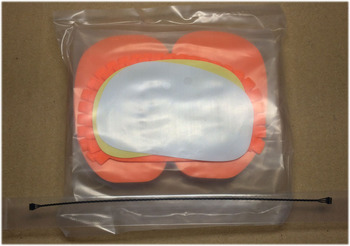
両足に付けて歩きながら床掃除するためのモップとサーボケーブルです。
正直休みたい号ですが、サーボケーブルがあるのでそういうわけにもいきません。
で残りはひたすら左足、

少しずつ進みます。
こんな感じの面倒な部分もありますが、

数分の作業で時間はかかりません。
とてもよくデザインされており、

色的にダメな部分にはサーボの周りにアイボリーのテープを巻きつけるようになっており、こだわりを感じます。
で9号分が終了、

あと少しで両足が完成です。

34号~42号です。
34号で付いてきたパーツはこれ、
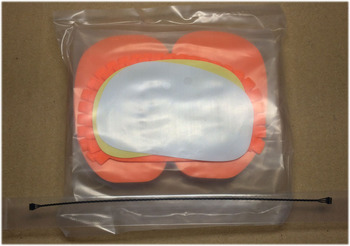
両足に付けて歩きながら床掃除するためのモップとサーボケーブルです。
正直休みたい号ですが、サーボケーブルがあるのでそういうわけにもいきません。
で残りはひたすら左足、

少しずつ進みます。
こんな感じの面倒な部分もありますが、

数分の作業で時間はかかりません。
とてもよくデザインされており、

色的にダメな部分にはサーボの周りにアイボリーのテープを巻きつけるようになっており、こだわりを感じます。
で9号分が終了、

あと少しで両足が完成です。
アイソン彗星を探す [その他]
最近、一部の方々に話題となっているアイソン彗星、現在が見頃ということで、週末土曜日の朝早くに見てきました。
場所は平塚の某所、午前4時半くらいに到着です。
そして観察開始。

順調にいけば見えるはずです。
が、そうは簡単にいきません。双眼鏡でも見えません。
カメラで撮影するとこんな感じ、
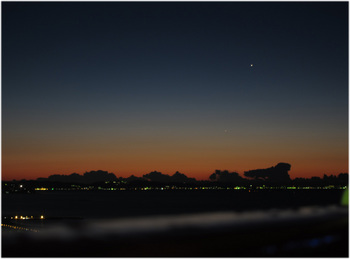
水星がかろうじて見えるくらいでしょうか。
でも拡大してみると、
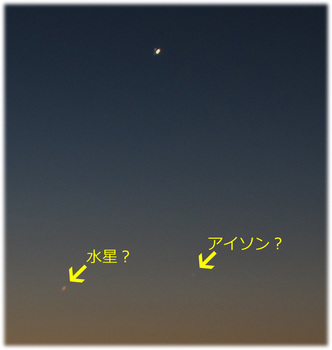
ほんの少しアイソン彗星らしきものが写っています。ただ、尾は確認できません。
ま、コンパクトカメラではこの辺が限界でしょう。
で、翌日の日曜日に自宅の屋上から観察、

森があってさらに条件が厳しいです。さらに本日は雲もあって、見れた人が少なかったようです。
しかたないので、じいちゃんの望遠鏡で月を観察、

あらためてみると感動です。
ということで、来週リベンジします。
場所は平塚の某所、午前4時半くらいに到着です。
そして観察開始。

順調にいけば見えるはずです。
が、そうは簡単にいきません。双眼鏡でも見えません。
カメラで撮影するとこんな感じ、
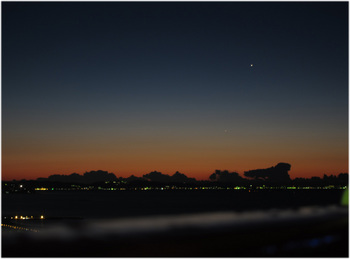
水星がかろうじて見えるくらいでしょうか。
でも拡大してみると、
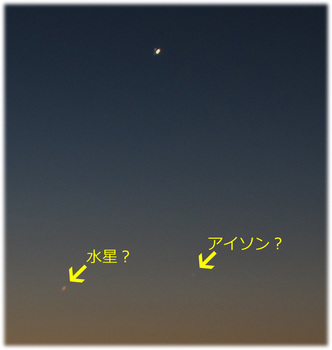
ほんの少しアイソン彗星らしきものが写っています。ただ、尾は確認できません。
ま、コンパクトカメラではこの辺が限界でしょう。
で、翌日の日曜日に自宅の屋上から観察、

森があってさらに条件が厳しいです。さらに本日は雲もあって、見れた人が少なかったようです。
しかたないので、じいちゃんの望遠鏡で月を観察、

あらためてみると感動です。
ということで、来週リベンジします。
Skinomi TechSkin [家電]
iPadを使っていると気になるのは背面の傷。
とくに短期間で買い替える場合は下取り額に影響があるので傷を付けたくありません。
で、探したところ背面用シールとしてSkinomi TechSkinというものがあることを発見、

Amazon.comより入手しました。
中に入ってるものはこんな感じ、

クリアフィルムの他に貼り付けるときに使用する液体と、ヘラなどが入っています。
ではさっそく貼り付けですが通常の保護フィルムと違い自動車のスモークフィルムを貼る感じ、

付属の液体をスプレーして貼り付けるので位置決めは簡単ですが、この液体がボタンに与える影響はわかりません。
ヘラで空気を出した後に角部分はドライヤーで温めて伸ばし、

しっかり押さえることでなじみます。
貼り付け後はこんな感じ、
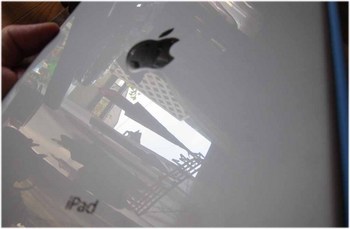
さらっとした感じではなくなりますが、傷が付かず、汚れずなので安心して使えるようになりました。
で、このキットには前面パネル用のシートも付いていますが、

貼った当初は細かいシミみたいなものだらけでとても使える状態ではありません。
でもこれが2日くらい経つとあら不思議、

まったく違和感の無い状態になります。
ということで、iPad Airを傷無し状態でスマートに持ちたい方にはお勧め。
満足です。
とくに短期間で買い替える場合は下取り額に影響があるので傷を付けたくありません。
で、探したところ背面用シールとしてSkinomi TechSkinというものがあることを発見、

Amazon.comより入手しました。
中に入ってるものはこんな感じ、

クリアフィルムの他に貼り付けるときに使用する液体と、ヘラなどが入っています。
ではさっそく貼り付けですが通常の保護フィルムと違い自動車のスモークフィルムを貼る感じ、

付属の液体をスプレーして貼り付けるので位置決めは簡単ですが、この液体がボタンに与える影響はわかりません。
ヘラで空気を出した後に角部分はドライヤーで温めて伸ばし、

しっかり押さえることでなじみます。
貼り付け後はこんな感じ、
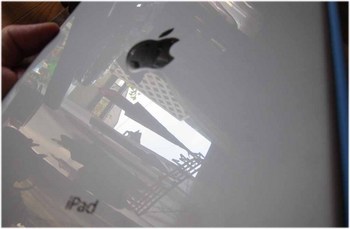
さらっとした感じではなくなりますが、傷が付かず、汚れずなので安心して使えるようになりました。
で、このキットには前面パネル用のシートも付いていますが、

貼った当初は細かいシミみたいなものだらけでとても使える状態ではありません。
でもこれが2日くらい経つとあら不思議、

まったく違和感の無い状態になります。
ということで、iPad Airを傷無し状態でスマートに持ちたい方にはお勧め。
満足です。
週間『ロビ』を組み立てる No.25~33 [Robi]
やっぱり新しいiPad [家電]
本日はiPad Air(第5世代)の販売日、 .... ではありませんが、
少し小さくなって、薄くなってなったので、

買い換えました。
iPhone5sが黒ということもあり今回は黒を選択、

いままで白だったので新鮮な感じです。
そして今回はCellularモデルを選択、

auのデータシェア契約で格安運用が可能です。
そして一緒に手に入れたものはこれ、

自分の中では定番となっているネオプレン製のケース(PDA-IPAD53BK)とアップル純正のAir Smart Cover ブルーです。
Smart CoverはiPad3で使っていたものと比べて改善されており、

本体側に傷がつかないようになっています。
取り付けた状態がこれ、
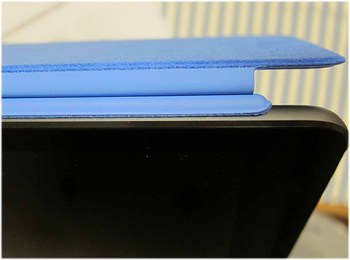
前のに比べると、耐久性はどうかな?って感じです。
使った感じは前とかわらず、

黒の本体とブルーの色合いがいい感じです。
そしてスリップケースに入れた感じはちょっときつめの感じ、

Smart Coverをつけた状態だとちょっと厳しいです。
さすが最新のiPad、本体の小型化とLTEの高速通信により機動力が大幅アップ。
満足です。
少し小さくなって、薄くなってなったので、

買い換えました。
iPhone5sが黒ということもあり今回は黒を選択、

いままで白だったので新鮮な感じです。
そして今回はCellularモデルを選択、

auのデータシェア契約で格安運用が可能です。
そして一緒に手に入れたものはこれ、

自分の中では定番となっているネオプレン製のケース(PDA-IPAD53BK)とアップル純正のAir Smart Cover ブルーです。
Smart CoverはiPad3で使っていたものと比べて改善されており、

本体側に傷がつかないようになっています。
取り付けた状態がこれ、
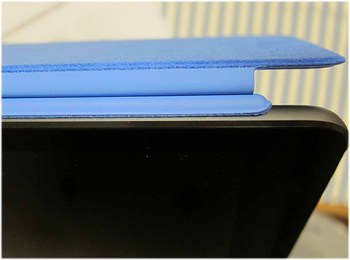
前のに比べると、耐久性はどうかな?って感じです。
使った感じは前とかわらず、

黒の本体とブルーの色合いがいい感じです。
そしてスリップケースに入れた感じはちょっときつめの感じ、

Smart Coverをつけた状態だとちょっと厳しいです。
さすが最新のiPad、本体の小型化とLTEの高速通信により機動力が大幅アップ。
満足です。
5sにしちゃいました [家電]
本日はiPhone 5sの販売日

64ビット「A7」プロセッサを搭載し、
指紋認証が付いた、
auの800MHz LTEにも対応した、
ということで販売開始当日ヨドバシカメラに直行、

機種変更しました。
今回は在庫も無かったこともあり2年ぶりの黒(背面はグレー)、

ものすごい人気の金、わりとまとまっている銀などあります。が、ボタンの部分が指紋認証になってボタンマークが無いこともあり、なかなかシンプルで良い感じです。
で、とりあえずケースも購入、

レイ・アウトが販売しているオレンジ色のケースでRT-P5C10/Oというものです。保護フィルムも2枚付いてます。
実は前に使っていたMEDIA SKINがどうしても忘れられず、

同じ感じにしてみました。
で、実際はこんな感じ、

全体的に縁取りがあると良いのですがなかなか良い感じです。
裏側はこんな感じ、

ラバーコーティングもそこそこ硬く、触った感じも問題ありません。
指紋認証の使い勝手もよく電波の掴みも良いので、もうauのiPhone 5には戻れません。
満足です。

64ビット「A7」プロセッサを搭載し、
指紋認証が付いた、
auの800MHz LTEにも対応した、
ということで販売開始当日ヨドバシカメラに直行、

機種変更しました。
今回は在庫も無かったこともあり2年ぶりの黒(背面はグレー)、

ものすごい人気の金、わりとまとまっている銀などあります。が、ボタンの部分が指紋認証になってボタンマークが無いこともあり、なかなかシンプルで良い感じです。
で、とりあえずケースも購入、

レイ・アウトが販売しているオレンジ色のケースでRT-P5C10/Oというものです。保護フィルムも2枚付いてます。
実は前に使っていたMEDIA SKINがどうしても忘れられず、

同じ感じにしてみました。
で、実際はこんな感じ、

全体的に縁取りがあると良いのですがなかなか良い感じです。
裏側はこんな感じ、

ラバーコーティングもそこそこ硬く、触った感じも問題ありません。
指紋認証の使い勝手もよく電波の掴みも良いので、もうauのiPhone 5には戻れません。
満足です。
週間『ロビ』を組み立てる No.16~24 [Robi]
すごく単調なのでまとめて、
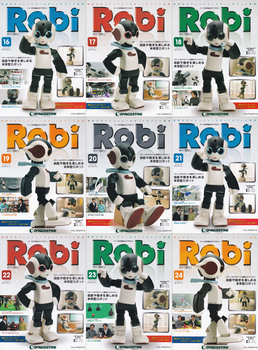
16号~24号です。
14号までが右腕だったので15号からは左腕の作成開始、

1つのかたまりを作成するのに2~3号分のパーツを使います。
基本的には右腕の作成順序とほぼ同じ、

とくに難しい部分はありません。
ヒジの部分と肩の部分にサーボが入り、

1本の腕が完成。
胴体内部にもサーボが入って結合、

左腕部分が完成しました。
最後の24号では右足首の作成を開始、

さっそくサーボを1つ使いました。
と、ここで他でも話題になっていた色うつり問題を確認、
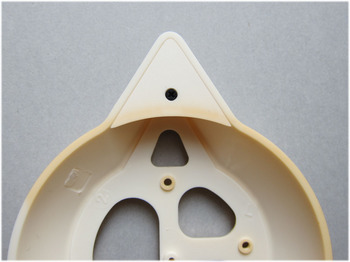
黒のパーツをつけていた周辺部分が茶色になっています。
顔の部分もこんな感じ、

皆さん同じようなので、対策品が出るのを待ちましょう。
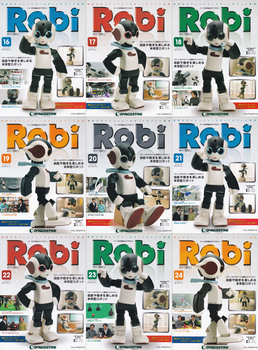
16号~24号です。
14号までが右腕だったので15号からは左腕の作成開始、

1つのかたまりを作成するのに2~3号分のパーツを使います。
基本的には右腕の作成順序とほぼ同じ、

とくに難しい部分はありません。
ヒジの部分と肩の部分にサーボが入り、

1本の腕が完成。
胴体内部にもサーボが入って結合、

左腕部分が完成しました。
最後の24号では右足首の作成を開始、

さっそくサーボを1つ使いました。
と、ここで他でも話題になっていた色うつり問題を確認、
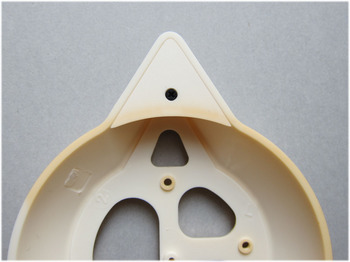
黒のパーツをつけていた周辺部分が茶色になっています。
顔の部分もこんな感じ、

皆さん同じようなので、対策品が出るのを待ちましょう。
トイレタンクのダイヤフラム交換 [DIY]
その時は突然やってきました。
トレイの故障、しかも夜23時です。
現象としては水を流した後に給水が「ちょろちょろ」としかされず、満タンになるまで20~30分ほどかかるというもの。
分解していろいろ確認したところダイヤフラムと呼ばれる部品のゴムに劣化が見られ、またネットで調べてもこの部品がダメそうです。さすがに15年もそのままの状態で使っているので寿命なのでしょう。
ちなみに、ダイヤフラムがダメになると、給水されない状態になる場合と給水が止まらない状態のどちらかになるようです。
ということで部品を探すためにタンクの型番「SZ726」を確認、
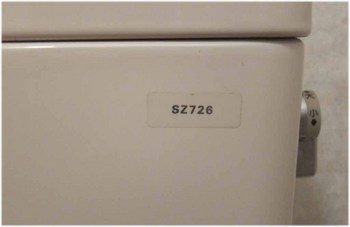
このタンク用のダイヤフラムは「TH405S」のようです。
しかしながら即日配送可能なアマゾン在庫にはこの型番はなし。
仕方ないので、少し価格高い互換品の「HH11113」を当日お急ぎ便で発注、

月曜日に到着しました。
部品はこんな感じ、

この部品で給水を調整しているのですからたいしたもんです。
部品が到着したのでさっそく交換、
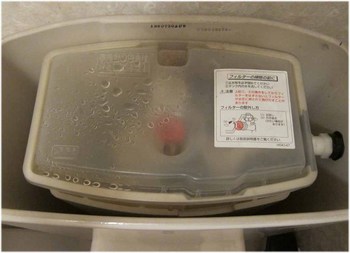
タンクのカバーを開けるとこんな感じになってます。昔はタンクそのものに水が入ってた覚えがありますが、タンクの中にタンクが入っています。
問題となったダイヤフラムはここ中、
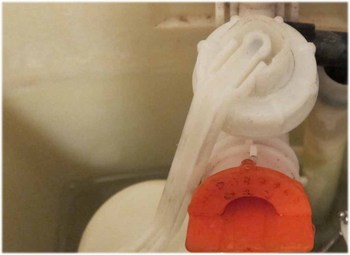
交換手順は部品といっしょに説明書が入っているので迷うこともありません。
ということでダイヤフラムを交換、

無事に完了し給水も正常になりました。
満足です。
トレイの故障、しかも夜23時です。
現象としては水を流した後に給水が「ちょろちょろ」としかされず、満タンになるまで20~30分ほどかかるというもの。
分解していろいろ確認したところダイヤフラムと呼ばれる部品のゴムに劣化が見られ、またネットで調べてもこの部品がダメそうです。さすがに15年もそのままの状態で使っているので寿命なのでしょう。
ちなみに、ダイヤフラムがダメになると、給水されない状態になる場合と給水が止まらない状態のどちらかになるようです。
ということで部品を探すためにタンクの型番「SZ726」を確認、
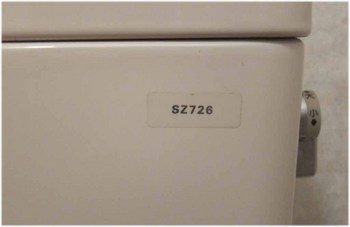
このタンク用のダイヤフラムは「TH405S」のようです。
しかしながら即日配送可能なアマゾン在庫にはこの型番はなし。
仕方ないので、少し価格高い互換品の「HH11113」を当日お急ぎ便で発注、

月曜日に到着しました。
部品はこんな感じ、

この部品で給水を調整しているのですからたいしたもんです。
部品が到着したのでさっそく交換、
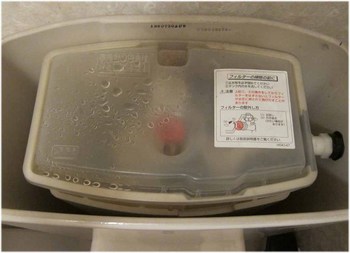
タンクのカバーを開けるとこんな感じになってます。昔はタンクそのものに水が入ってた覚えがありますが、タンクの中にタンクが入っています。
問題となったダイヤフラムはここ中、
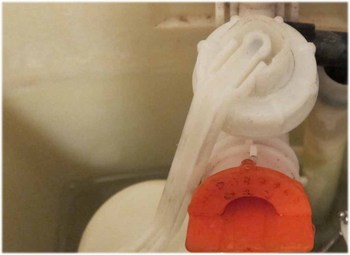
交換手順は部品といっしょに説明書が入っているので迷うこともありません。
ということでダイヤフラムを交換、

無事に完了し給水も正常になりました。
満足です。
BoseのSoundLink Mini [家電]
今日は7月12日、

ヨドバシカメラに予約していましたBoseのSoundLink Miniが届きました。
最近nasneに録画している番組をiPadで視聴しているのですが、音だけは我慢することができません。そこでBluetoothスピーカーを探していたところ、Boseから新しいく小さいのが出るということで予約していました。
箱はこんな感じ、
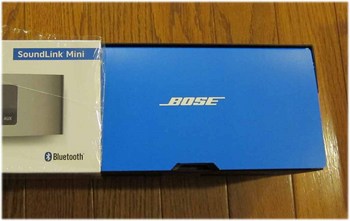
他にもBose物を持ってますがこのようなパッケージは初めて、Appleの商品を開ける感じでびっくりです。
青いフタを開けるとまずは本体、
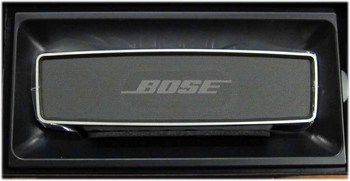
アルミボディでずっしり感があります。
その下には充電台、

残念なことにアダプターケーブルの取り付け口は右側だけです。充電用端子も右側片一方なので、置く場所を選びます。
最後は電源アダプター、

汎用的な5Vかと思いきや12V 0.833A、裏側は各国の認証マークいっぱいでさすが世界的な企業は違います。
ということでとりあえず自分の近くに置くことに、

小さいボディでもしっかりしたBoseの低音が楽しめるので、ズンドコ系が好きな私にはピッタリ。
満足です。

ヨドバシカメラに予約していましたBoseのSoundLink Miniが届きました。
最近nasneに録画している番組をiPadで視聴しているのですが、音だけは我慢することができません。そこでBluetoothスピーカーを探していたところ、Boseから新しいく小さいのが出るということで予約していました。
箱はこんな感じ、
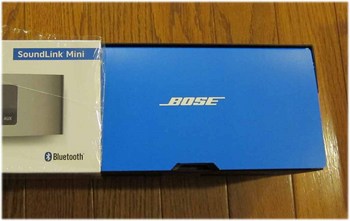
他にもBose物を持ってますがこのようなパッケージは初めて、Appleの商品を開ける感じでびっくりです。
青いフタを開けるとまずは本体、
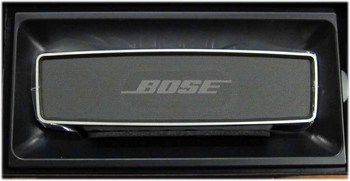
アルミボディでずっしり感があります。
その下には充電台、

残念なことにアダプターケーブルの取り付け口は右側だけです。充電用端子も右側片一方なので、置く場所を選びます。
最後は電源アダプター、

汎用的な5Vかと思いきや12V 0.833A、裏側は各国の認証マークいっぱいでさすが世界的な企業は違います。
ということでとりあえず自分の近くに置くことに、

小さいボディでもしっかりしたBoseの低音が楽しめるので、ズンドコ系が好きな私にはピッタリ。
満足です。










